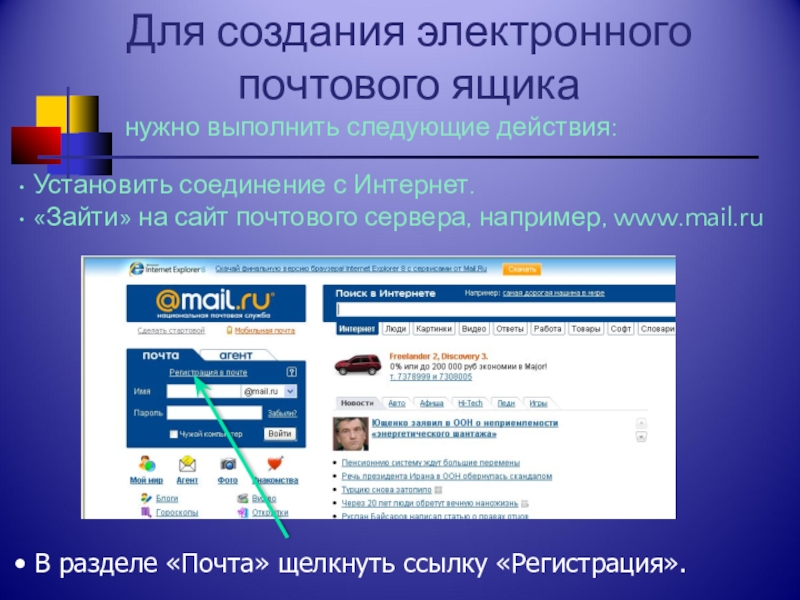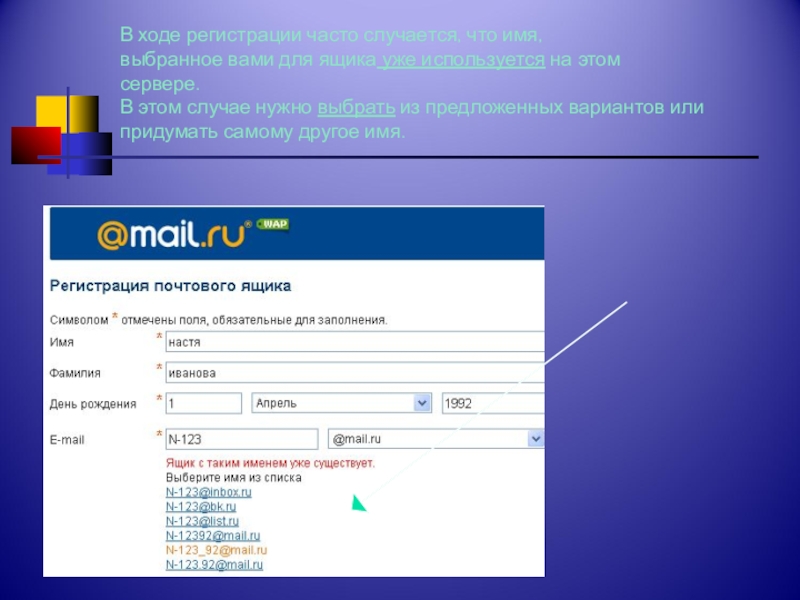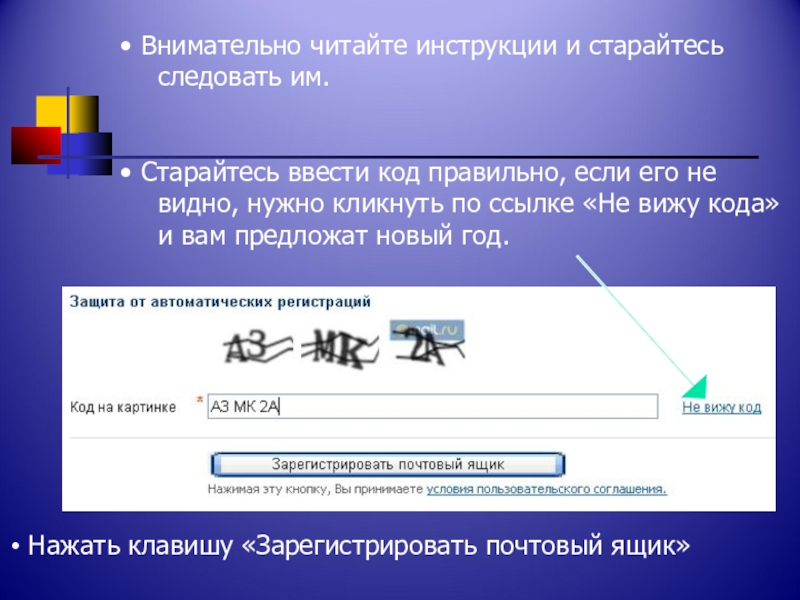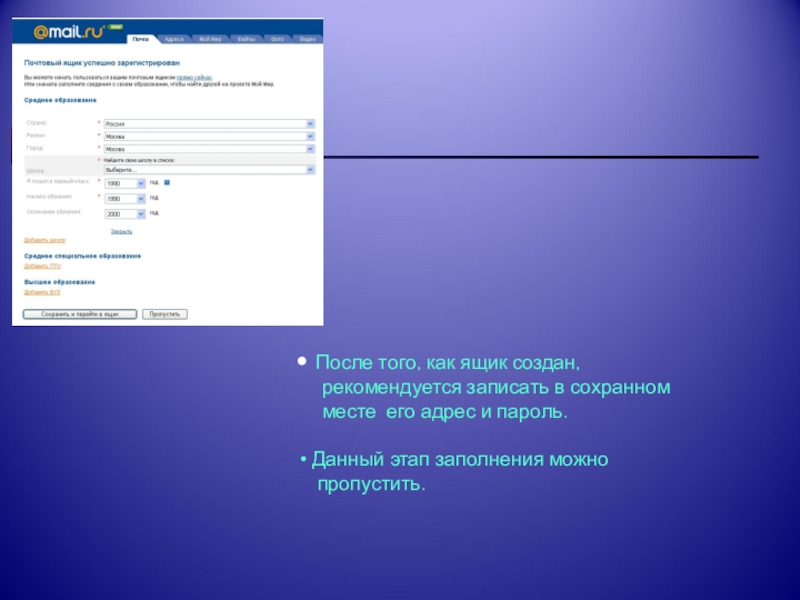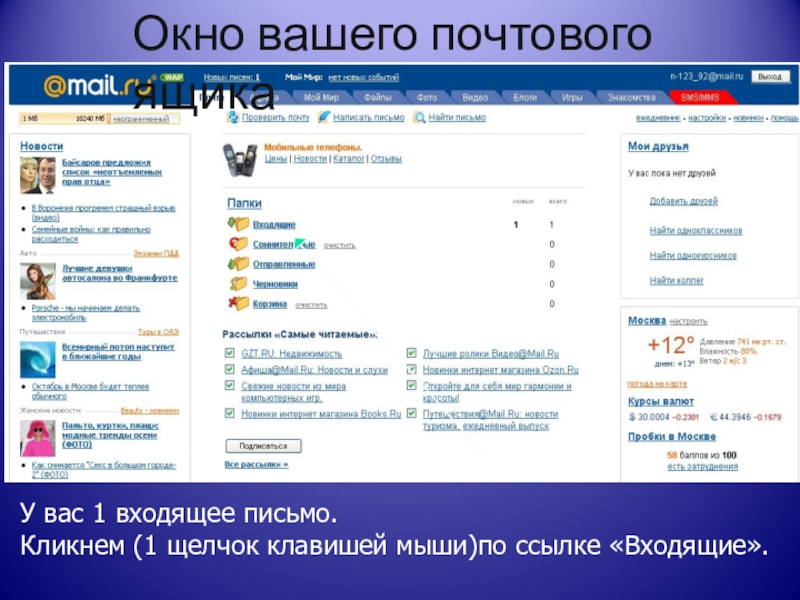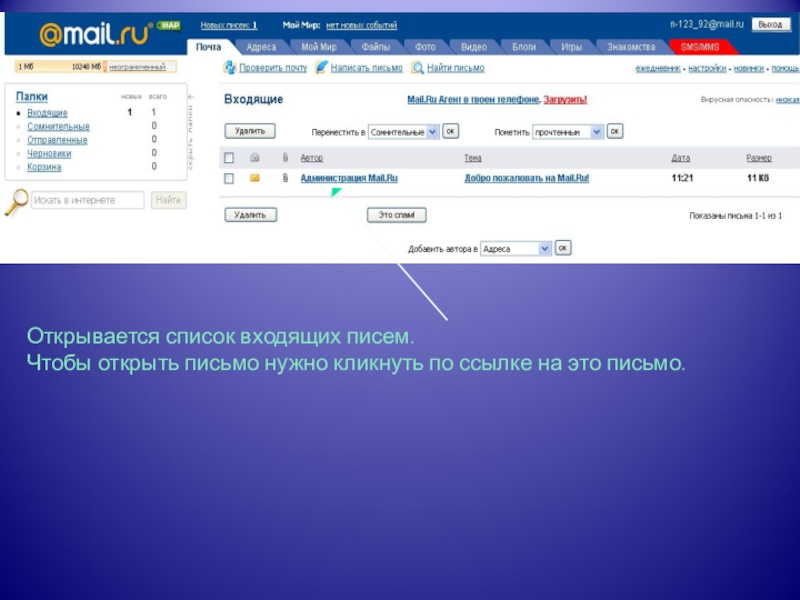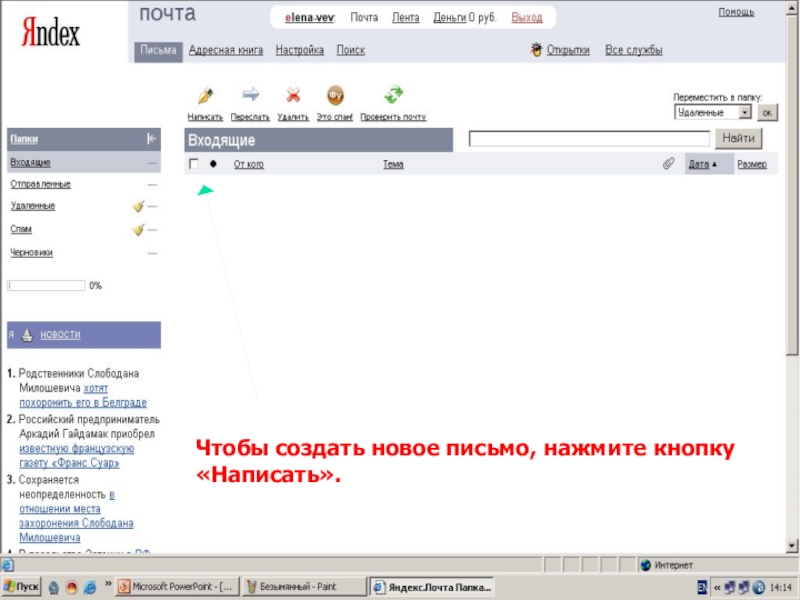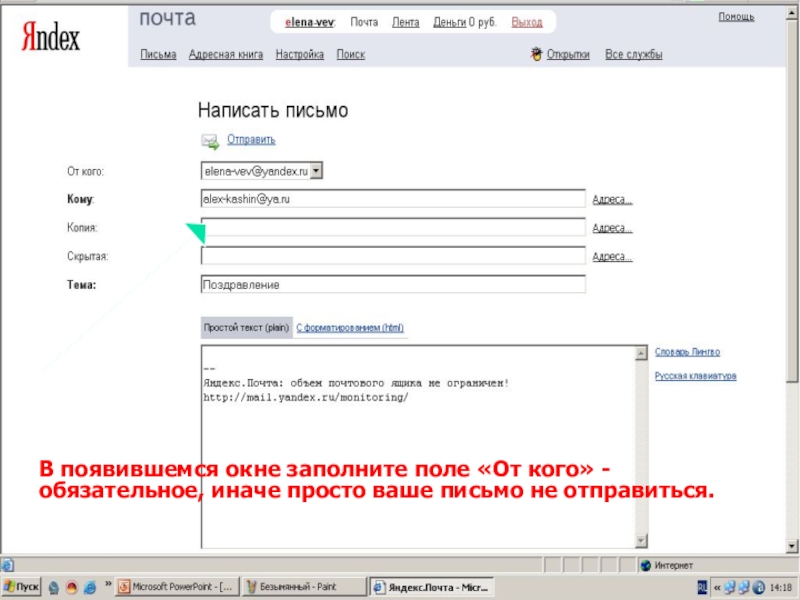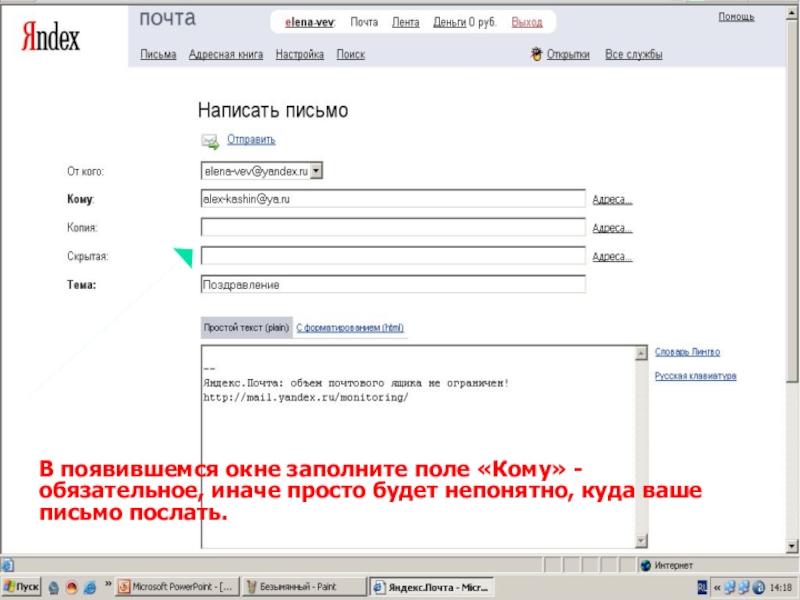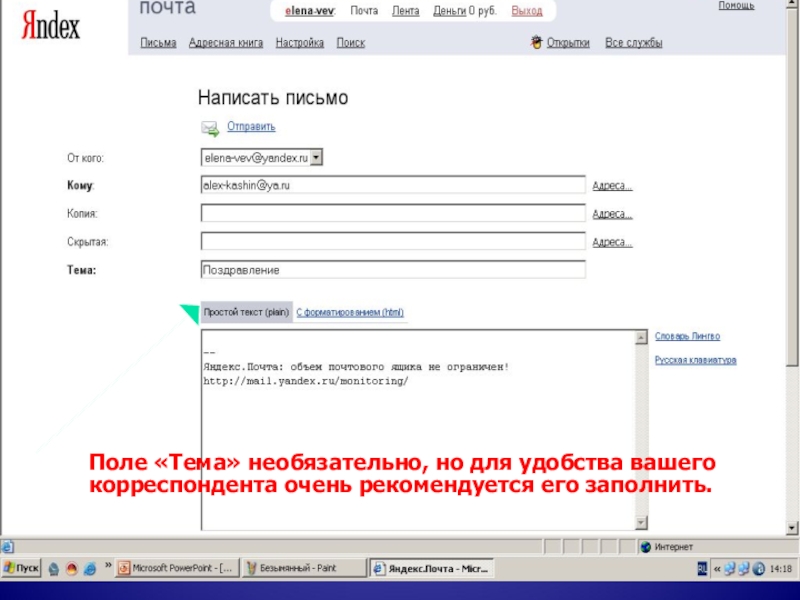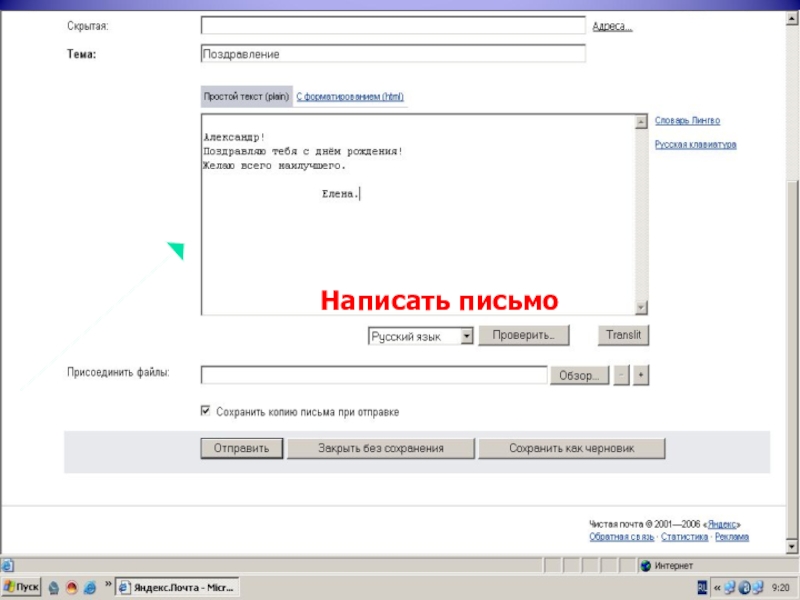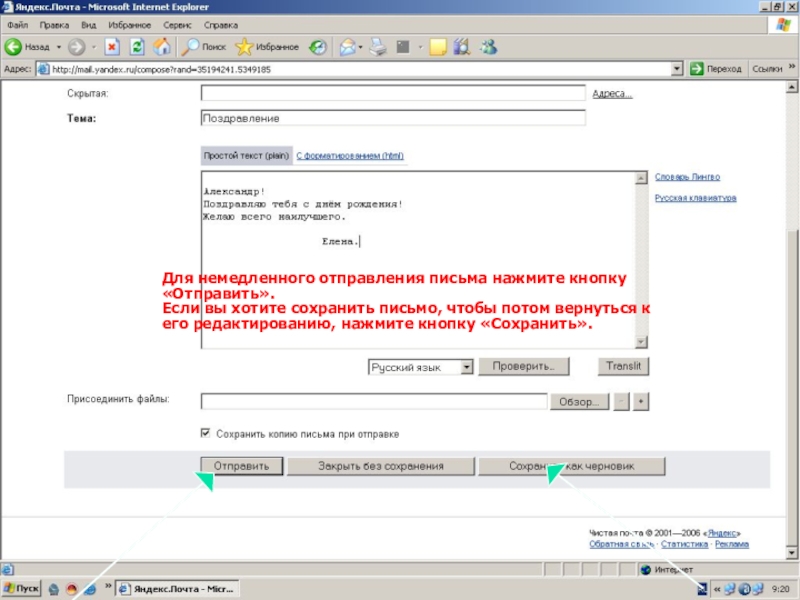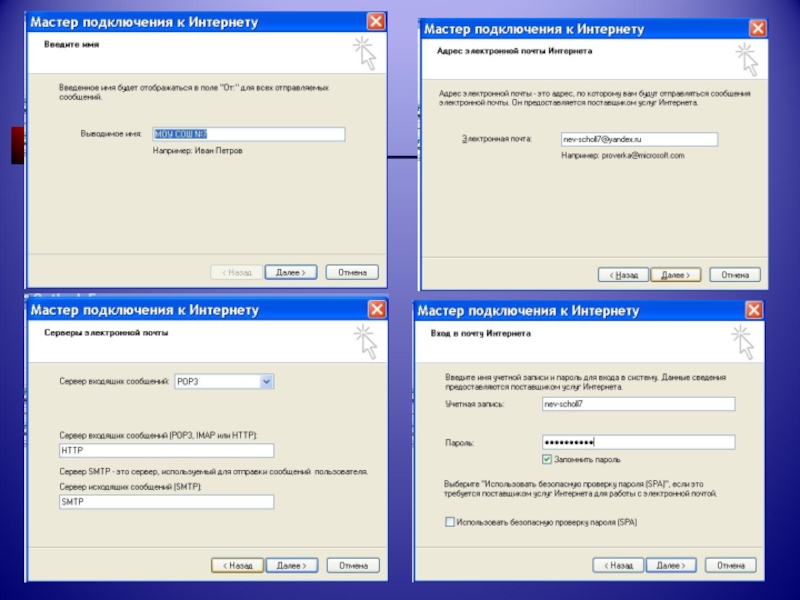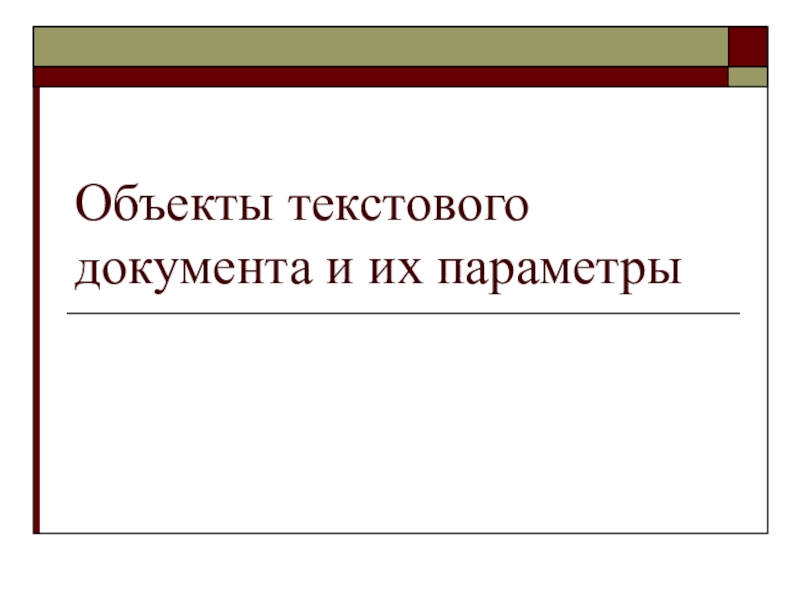- Главная
- Разное
- Образование
- Спорт
- Естествознание
- Природоведение
- Религиоведение
- Французский язык
- Черчение
- Английский язык
- Астрономия
- Алгебра
- Биология
- География
- Геометрия
- Детские презентации
- Информатика
- История
- Литература
- Математика
- Музыка
- МХК
- Немецкий язык
- ОБЖ
- Обществознание
- Окружающий мир
- Педагогика
- Русский язык
- Технология
- Физика
- Философия
- Химия
- Шаблоны, фоны, картинки для презентаций
- Экология
- Экономика
Презентация, доклад по информатики на тему: Электронная почта
Содержание
- 1. Презентация по информатики на тему: Электронная почта
- 2. Каким образом происходит обмен информацией в традиционной почте?Почтовый ящикПочтовый узелПочтовый ящик абонента
- 3. Что такое электронная почта?Электронная почта – обмен почтовыми сообщениями с любым абонентом сети Internet.
- 4. Почтовые ящики
- 5. Для создания электронного почтового ящика
- 6. Заполнить анкету, в которой нужно придумать
- 7. В ходе регистрации часто случается, что имя,
- 8. Внимательно читайте инструкции и старайтесь
- 9. После того, как ящик создан,
- 10. Окно вашего почтового ящикаУ вас 1 входящее письмо. Кликнем (1 щелчок клавишей мыши)по ссылке «Входящие».
- 11. Открывается список входящих писем.Чтобы открыть письмо нужно кликнуть по ссылке на это письмо.
- 12. Чтобы создать новое письмо, нажмите кнопку «Написать».
- 13. В появившемся окне заполните поле «От кого» - обязательное, иначе просто ваше письмо не отправиться.
- 14. В появившемся окне заполните поле «Кому» -
- 15. Вы можете посылать письмо одновременно нескольким адресатам.
- 16. Поле «Тема» необязательно, но для удобства вашего корреспондента очень рекомендуется его заполнить.
- 17. Написать письмо
- 18. При необходимости можно приложить (присоеденить) к письму
- 19. Для немедленного отправления письма нажмите кнопку «Отправить».
- 20. Правила общения по электронной почтеВнимательно следите за
- 21. Ставьте пробелы после знаков препинания.Проверяйте ошибки.Не забывайте
- 22. После создания почтового ящика им можно пользоваться
- 23. Слайд 23
- 24. Слайд 24
- 25. Слайд 25
- 26. Источники материала:1.Н.Угринович «Информатика и информационные технологии» 10-11кл., Москва, БИНОМ Лаборатория знаний 2003г.- стр. 431-4392. http://www.klyaksa.net/htm/kopilka/kompnet/index.htmВсем спасибо!
Слайд 2Каким образом происходит обмен информацией в традиционной почте?
Почтовый
ящик
Почтовый
узел
Почтовый
ящик абонента
Слайд 3Что такое электронная почта?
Электронная почта – обмен почтовыми
сообщениями с любым
Слайд 5Для создания электронного
почтового ящика
Установить соединение с Интернет.
«Зайти» на сайт почтового сервера, например, www.mail.ru
В разделе «Почта» щелкнуть ссылку «Регистрация».
Слайд 6 Заполнить анкету, в которой нужно придумать имя
почтового ящика (логин),
данные, пароль доступа к ящику и т.д.
Слайд 7В ходе регистрации часто случается, что имя,
выбранное вами для ящика
сервере.
В этом случае нужно выбрать из предложенных вариантов или придумать самому другое имя.
Слайд 8 Внимательно читайте инструкции и старайтесь
следовать им.
видно, нужно кликнуть по ссылке «Не вижу кода»
и вам предложат новый год.
Нажать клавишу «Зарегистрировать почтовый ящик»
Слайд 9
После того, как ящик создан,
рекомендуется записать в
месте его адрес и пароль.
Данный этап заполнения можно
пропустить.
Слайд 10Окно вашего почтового ящика
У вас 1 входящее письмо.
Кликнем (1 щелчок
Слайд 11Открывается список входящих писем.
Чтобы открыть письмо нужно кликнуть по ссылке на
Слайд 13
В появившемся окне заполните поле «От кого» -
обязательное, иначе просто
Слайд 14
В появившемся окне заполните поле «Кому» -
обязательное, иначе просто будет
письмо послать.
Слайд 15Вы можете посылать письмо одновременно нескольким адресатам. В поле «Кому» надо
Если у вашего письма есть главный получатель, а остальным письмо посылается для ознакомления, напишите главный адрес в поле «Кому», а остальные - в поле «Копия».
Когда вы отправляете письмо, указав несколько адресов в поле «Кому», все ваши адресаты увидят все перечисленные в письме адреса. Если вы хотите, чтобы адресаты не увидели некоторых адресов, напишите их в поле «Скрытая копия». Не злоупотребляйте этим полем - так часто рассылают почтовый спам, поэтому многие фильтры почтовых программ настроены таким образом, что удаляют письма, в видимой части которых нет почтового адреса данного ящика
Слайд 16
Поле «Тема» необязательно, но для удобства вашего
корреспондента очень рекомендуется его
Слайд 18
При необходимости можно приложить (присоеденить) к
письму файл. Нужные файлы можно
команды «Обзор».
Слайд 19
Для немедленного отправления письма нажмите кнопку
«Отправить».
Если вы хотите сохранить
его редактированию, нажмите кнопку «Cохранить».
Слайд 20
Правила общения по электронной почте
Внимательно следите за тем, что стоит в
Тема – это несколько слов, вкратце сообщающих, о чем письмо. Тема письма видна до открытия письма, наряду с датой и отправителем. Рекомендуется всегда заполнять это поле. Тема письма должна быть по возможности содержательной и уникальной.
Не рекомендуется слать письма в формате HTML.
Никогда не пишите весь текст письма заглавными буквами! Только отдельные слова, которые вы хотите выделить.
Разбивайте текст на логические абзацы.
Слайд 21
Ставьте пробелы после знаков препинания.
Проверяйте ошибки.
Не забывайте про подпись.
Не затягивайте с
Старайтесь уменьшать размеры всех сообщений, насколько это возможно. Все вложенные файлы, кроме фотографий, необходимо сжимать перед посылкой архиватором.
В любом случае полный размер письма не должен превышать 1МБ, и перед тем как слать такие большие сообщения, нужно предварительно согласовать это с получателем.
Не шлите без предупреждения программы.
Слайд 22После создания почтового ящика им можно пользоваться (получать и отправлять почту)
Но можно зарегистрировать свой электронный адрес в программе Outlook Express и пользоваться этой программой для работы с почтой.
Слайд 26Источники материала:
1.Н.Угринович «Информатика и информационные технологии» 10-11кл., Москва, БИНОМ Лаборатория знаний
2. http://www.klyaksa.net/htm/kopilka/kompnet/index.htm
Всем спасибо!